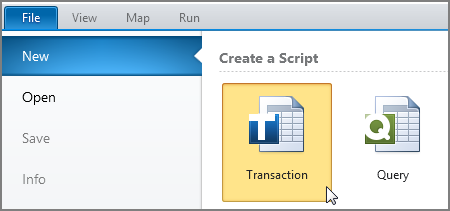Initiation à Studio v12
Si vous utilisez les versions 10.x de Winshuttle Transaction, Query ou Direct, notez que l’apparence de Winshuttle Studio v12 a changé. Comme dans v11, le produit contient les trois solutions. En outre, ce premier écran vous semble probablement familier, avec une apparence similaire à Microsoft Office.
Pour les instructions relatives au téléchargement, à l’installation et à l’activation de Studio v12, voir le guide d’initiation en quatre étapes, en commençant par Étape 1. Téléchargement.
Ensuite, lorsque vous serez prêt à créer un script Transaction, le processus se présentera comme suit :
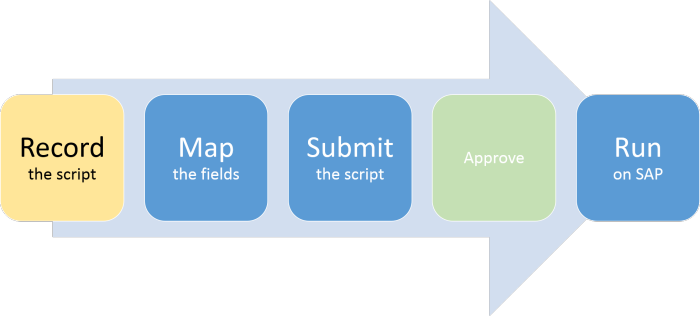
Le processus de création d’un script Query se présente comme suit :
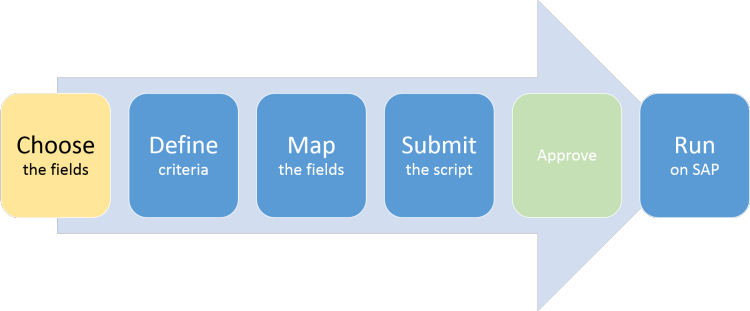
Pour plus d’informations sur les modifications apportées dans cette version et les nouveautés, voir Nouvelles fonctions dans Studio v12 et Où dans Studio v12 ?
Consultez ensuite la section Configuration de Studio v12 pour configurer Winshuttle Studio v12. Enfin, ouvrez Winshuttle Studio v12 et choisissez l’opération à exécuter.